excel单元格内容不顶格怎么办 excel单元格内的文字不顶格解决方法
更新时间:2022-12-19 14:48:03作者:run
当用户在通过excel表格工具进行数据整理时,每次在单元格内输入的文字却都没有顶格显示,今天小编教大家excel单元格内容不顶格怎么办,操作很简单,大家跟着我的方法来操作吧。
解决方法:
1、首先在打开的excel表格中选中需要设置顶格输入的单元格。
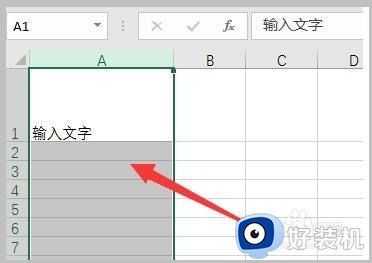
2、然后点击页面上方工具栏中“对齐方式”的“顶端对齐”选项。
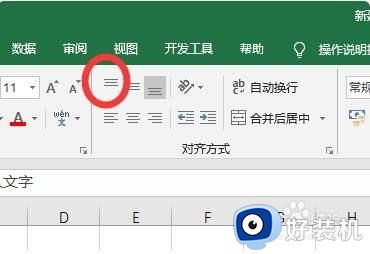
3、点击后即可将单元格的输入对齐方式更改为顶端对齐,输入文字即可顶格显示。
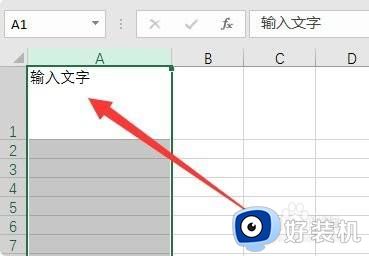
4、或者点击“对齐方式”右下角的图标。
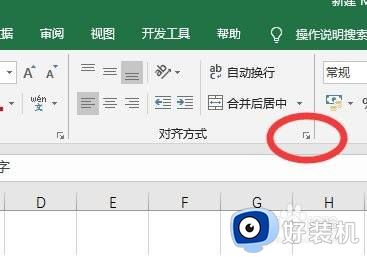
5、然后在打开的“对齐”设置对话框中根据需要设置“水平对齐”为“靠左缩进”,“垂直对齐”为“靠上”,点击确定即可。
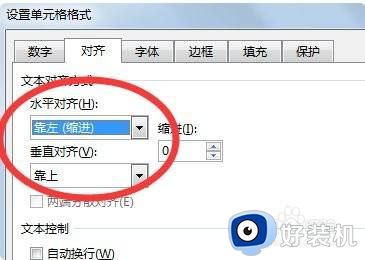
以上就是关于excel单元格内的文字不顶格解决方法的全部内容,还有不懂得用户就可以根据小编的方法来操作吧,希望能够帮助到大家。
excel单元格内容不顶格怎么办 excel单元格内的文字不顶格解决方法相关教程
- excel怎么拆分单元格里面的内容 excel如何拆分单元格中的内容
- Excel怎么拆分一个单元格的内容到多个单元格
- excel怎样锁定单元格不被修改内容 excel锁定单元格不被修改的步骤
- excel表格怎么把多个单元格的内容合并到一个
- 单元格怎么加斜线 excel单元格加斜线怎么做
- excel如何在单元格中添加斜杠及文本 excel怎么在单元格里加斜线输入文字
- excel不同的单元格格式太多不能粘贴解决方法
- excel两个单元格内容合并成一个的方法 excel如何将两个单元格内容合并一起
- 如何把excel表格文字转换成文本文字 excel表格怎么转换文本格式
- excel表格怎么把两个表格的内容合并 合并两个excel表格内容的方法
- 电脑无法播放mp4视频怎么办 电脑播放不了mp4格式视频如何解决
- 电脑文件如何彻底删除干净 电脑怎样彻底删除文件
- 电脑文件如何传到手机上面 怎么将电脑上的文件传到手机
- 电脑嗡嗡响声音很大怎么办 音箱电流声怎么消除嗡嗡声
- 电脑我的世界怎么下载?我的世界电脑版下载教程
- 电脑无法打开网页但是网络能用怎么回事 电脑有网但是打不开网页如何解决
电脑常见问题推荐
- 1 b660支持多少内存频率 b660主板支持内存频率多少
- 2 alt+tab不能直接切换怎么办 Alt+Tab不能正常切换窗口如何解决
- 3 vep格式用什么播放器 vep格式视频文件用什么软件打开
- 4 cad2022安装激活教程 cad2022如何安装并激活
- 5 电脑蓝屏无法正常启动怎么恢复?电脑蓝屏不能正常启动如何解决
- 6 nvidia geforce exerience出错怎么办 英伟达geforce experience错误代码如何解决
- 7 电脑为什么会自动安装一些垃圾软件 如何防止电脑自动安装流氓软件
- 8 creo3.0安装教程 creo3.0如何安装
- 9 cad左键选择不是矩形怎么办 CAD选择框不是矩形的解决方法
- 10 spooler服务自动关闭怎么办 Print Spooler服务总是自动停止如何处理
